O Lead Scoring é a mais nova funcionalidade do Atendare! Com ele você pode categorizar e avaliar os seus leads de uma forma mais assertiva e eficiente.
Confira neste artigo o que é o Lead Scoring, como utilizá-lo e as configurações que você precisa fazer dentro do Atendare.
O Lead Scoring é um item adicional do Atendare. Para contratá-lo envie um e-mail para [email protected]
TÓPICOS DO ARTIGO:
O que é lead scoring
Lead Scoring é um método de atribuir pontos e notas a cada lead com base em suas características e comportamentos. Quanto maior a pontuação e a nota, mais qualificado é o lead. Isso facilita a identificação dos leads mais prováveis de se converterem em clientes.
Cada lead recebe pontuações (score) que indicam quão qualificado ele está para avançar no funil de vendas. Essa pontuação é calculada com base em diversos critérios, como comportamento do lead (ex.: interações com e-mails ou conversões em formulários), dados demográficos (ex.: cargo ou setor da empresa), e outras informações relevantes que podem indicar a probabilidade de conversão em cliente.
O objetivo do Lead Scoring é ajudar as equipes de vendas e marketing a priorizar leads com maior potencial, otimizando o tempo e os recursos investidos na conversão desses leads em clientes efetivos.
O sistema de Lead Scoring da Atendare oferece duas formas de pontuação:
- Para Contatos:
- Score de Perfil: Avaliado de A a D, onde A é um lead com perfil ideal e D é um lead com perfil desalinhado.
- Score de Interesse: Pontuação baseada nas interações com seus conteúdos, como abrir e-mails e baixar materiais ricos.
- Para Empresas:
- Score de Perfil: Avaliado de A a D, onde A é uma empresa com perfil ideal e D é uma empresa com perfil desalinhado.
Lead scoring de contato
O lead score de contatos vai demonstrar qual é o perfil e interesse do lead. Um perfil A é um perfil de cliente ideal, enquanto um perfil D representa um lead inadequado. Em relação ao interesse, quanto maior, mais engajado e interessado o lead está.
Para obter resultados com lead score de contatos, primeiro precisamos configurar as regras de score de perfil e score de interesse.
Dentro do Atendare, acesse:
Configurações > Ajustes > Score de Contato
Ao entrar nessa tela, você poderá configurar as regras do score de perfil e de interesse do contato.
Score de perfil
As notas de score do perfil de contatos são, do perfil ideal para o perfil mais desalinhado: A, B, C, D.
1. Para configurar o score de perfil dos contatos, dentro do Atendare acesse:
Configurações > Ajustes > Score de Contato > Regras de perfil
2. Clique no botão Começar a usar.
3. Após clicar no botão para começar a usar, você terá acesso a uma tela como a abaixo. Clique em Adicionar campos:
4. Aqui você pode selecionar os campos que existem em sua base. Alguns campos já existem por padrão, enquanto outros são campos criados na sua base.
Os campos mostrados são os campos dos contatos e os campos das empresas, onde cada contato pode pontuar com informações nos campos do seu cadastro e também nos campos da empresa principal a que pertencem.
5. Escolha um campo para adicionar como regra e clique em +:
6. Nessa área você poderá configurar quais opções dos campos selecionados têm um valor maior ou menor:
Fazemos isso através de uma pontuação por estrelas, onde quanto mais estrelas determinada resposta tiver, maior será a pontuação dela em relação ao total do campo.
Além disso, você pode adicionar mais de uma condição clicando em +Adicionar condição.
7. Para salvar as condições criadas para a sua regra, clique em Salvar:
8. Depois de adicionar uma ou mais regras, você poderá configurar os pesos que cada regra terá, indo de 1% a 100%.
Isso significa que alguns campos podem ter um peso maior sobre a nota do score de perfil do que outros.
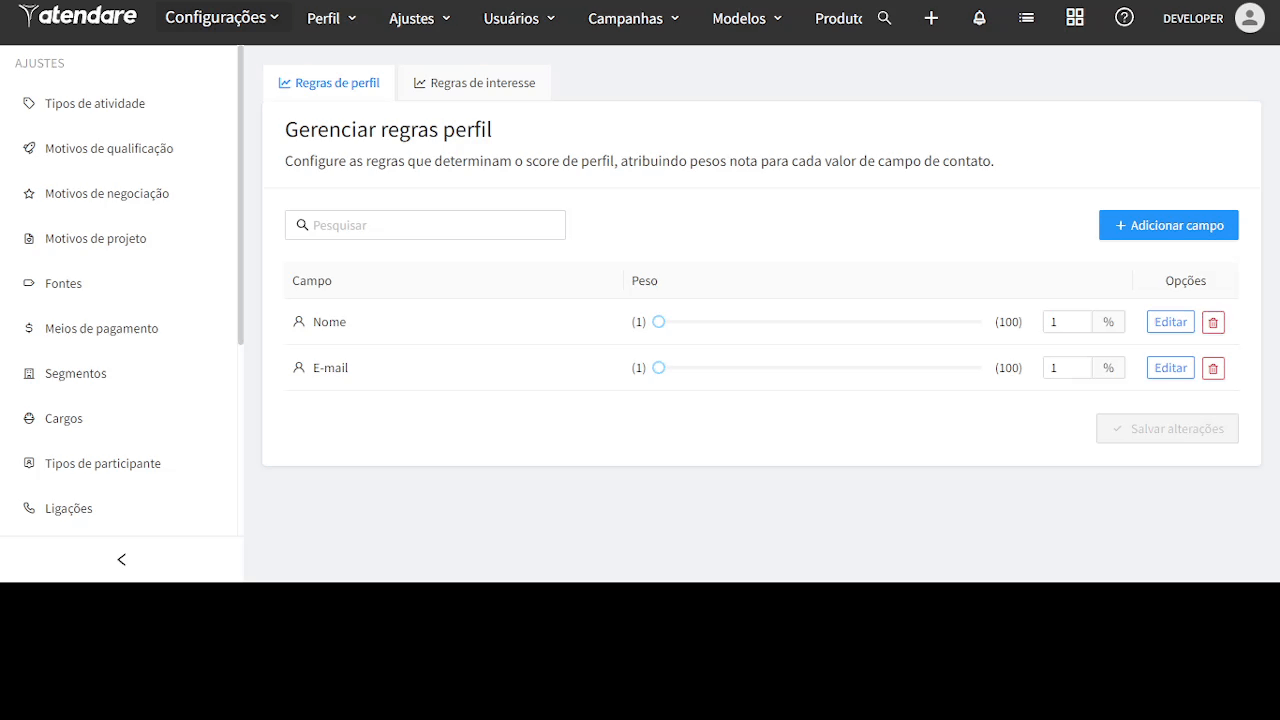
IMPORTANTE: O sistema só permitirá que você salve as alterações se a soma do peso de todos os campos for igual a 100%.
9. Por último, finalizando a configuração das regras de perfil, clique em Salvar alterações e depois resolva o cálculo de segurança:
Pronto! O seu score de perfil estará configurado. Agora o sistema irá calcular o score de perfil de toda a sua base de contatos e mostrar esse dado no perfil de cada contato.
Score de interesse
O score de interesse é medido através de uma pontuação, onde cada lead inicia com 0 (zero) pontos e a cada interação soma-se uma nova pontuação.
Quanto mais interações um lead tiver com os materiais e conteúdos da sua empresa, maior será a sua pontuação.
A pontuação do score de interesse é uma métrica muito útil para identificar leads engajados e quentes. Porém, lembre-se de utilizar o score de interesse junto com o score de perfil para obter um resultado mais assertivo.
Agora vamos configurar o score de interesse dos contatos:
1. O primeiro passo é acessar as configurações do score de interesse:
Configurações > Ajustes > Score de Contato > Regras de Interesse
2. Após clicar em Começar a usar você verá uma tela parecida com esta:
A tela de configuração das regras de interesse está dividida nas 3 etapas do funil de marketing:
- Topo de funil – Onde se adicionam as regras de interação com conteúdos que você considera topo de funil, como ebooks, newsletters, e-mails marketing ou outros materiais ricos.
- Meio de funil – Onde se adicionam as regras de interação com conteúdos que você considera meio de funil, como e-mails de nutrição, webinars, simuladores ou outros materiais ricos mais profundos.
- Fundo de funil – Onde se adicionam as regras de interação com conteúdos que você considera fundo de funil, como testes grátis, contato por ligação ou WhatsApp, demonstrações do produto ou contatos diretos com os representantes comerciais.
3. Clique em +Adicionar regra:
4. Aqui você poderá configurar as regras de interesse, que serão baseadas em ações que o lead pode realizar para interagir com a sua empresa.
Existem várias regras de interação que demonstram o interesse do lead na sua empresa, como abrir um e-mail, clicar em um link, converter em um formulário, baixar um ebook, etc.
4.1: Por exemplo, o lead pode demonstrar interesse através da abertura de e-mails, afinal, quanto mais e-mails ele abrir mais interessado ele está.
Atualmente, você pode adicionar duas regras de interesse sobre a abertura de e-mails:
- Abrir e-mail marketing
- Abrir e-mail automação
Ao selecionar alguma dessas opções, você poderá configurar quais campanhas e/ou e-mails vão participar dessa regra.
Para escolher uma campanha específica, desmarque a opção “Qualquer campanha”, então o campo de pesquisa “Campanha” será habilitado para você selecionar a campanha escolhida para participar dessa regra.
Para escolher um e-mail específico, desmarque a opção “Qualquer e-mail”, então o campo de pesquisa “E-mail” será habilitado para você selecionar o e-mail escolhido para participar dessa regra. Após configurar sua regra, clique em Salvar no canto inferior direito.
4.2: O lead também pode demonstrar interesse através do clique em algum link dos e-mails, afinal, quanto mais links ele clicar mais interessado ele está.
Atualmente, você pode adicionar duas regras de interesse sobre o clique em links:
- Clicar em link do e-mail marketing
- Clicar em link do e-mail automação
Ao selecionar alguma dessas opções, você poderá configurar quais campanhas e/ou e-mails vão participar dessa regra.
Além disso, poderá configurar as especificações da URL que participará da regra.
Para escolher uma campanha específica, desmarque a opção “Qualquer campanha”, então o campo de pesquisa “Campanha” será habilitado para você selecionar a campanha escolhida para participar dessa regra.
Para escolher um e-mail específico, desmarque a opção “Qualquer e-mail”, então o campo de pesquisa “E-mail” será habilitado para você selecionar o email escolhido para participar dessa regra.
O campo URL é obrigatório, por isso preencha ali a URL para qual você deseja habilitar essa regra. Esse campo de URL permite 3 condições:
- Começa com
- É igual
- Contém
Preencha corretamente a URL desejada e selecione a condição para aplicar à regra.
Após configurar sua regra, clique em Salvar no canto inferior direito.
4.3: Uma das formas mais precisas de identificar o interesse do lead é observar se ele converteu em alguma landing page ou formulário.
Atualmente, você pode adicionar duas regras de interesse sobre as conversões:
- Submeter formulário
- Submeter landing page
Ao selecionar alguma dessas opções, você poderá configurar quais campanhas e/ou formulários/landing pages vão participar dessa regra.
Para escolher uma campanha específica, desmarque a opção “Qualquer campanha”, então o campo de pesquisa “Campanha” será habilitado para você selecionar a campanha escolhida para participar dessa regra.
Para escolher um formulário específico (se você clicou em “Submeter formulário”), desmarque a opção “Qualquer formulário”, então o campo de pesquisa “Formulário” será habilitado para você selecionar o formulário escolhido para participar dessa regra.
Para escolher uma campanha específica, desmarque a opção “Qualquer campanha”, então o campo de pesquisa “Campanha” será habilitado para você selecionar a campanha escolhida para participar dessa regra.
Para escolher uma landing page específica (se você clicou em “Submeter landing page”), desmarque a opção “Qualquer landing page”, então o campo de pesquisa “Landing page” será habilitado para você selecionar a landing page escolhida para participar dessa regra.
Após configurar sua regra, clique em Salvar no canto inferior direito.
5. Após salvar a ação de interesse que você configurou, é necessário definir a pontuação da regra. Nesta tela você define quantos pontos o lead vai receber ao realizar a ação digitando o número da pontuação no campo pontuação:
Lembrando que você pode adicionar quantas regras desejar, nos 3 níveis do funil de marketing presente nesta tela.
DICA: Coloque os pontos conforme a sua estratégia. Ações de fundo de funil geralmente possuem pontuações maiores do que ações de topo de funil.
A pontuação do lead indica o quanto ele está engajado com a sua empresa, portanto, quanto maior a pontuação, mais interessado o lead está.
6. Após criar todas as regras de interesse e definir as pontuações que você desejar, clique em Salvar alterações.
Pronto! Agora o seu score de interesse para contatos está configurado.
Lead scoring de empresa
O lead score de empresas vai demonstrar qual é o perfil da empresa. Um perfil A é um perfil de empresa cliente ideal, enquanto um perfil D representa uma empresa inadequada.
Para obter resultados com lead score de empresa, primeiro precisamos configurar as regras de score de perfil.
Ressaltamos que o lead scoring de empresas possui apenas o score de perfil das empresas, tendo em vista que é possível definir o perfil de uma empresa que será um cliente ideal.
Porém não é possível pontuar o grau de interesse da empresa em si, já que não é a empresa mas sim os contatos que interagem com os conteúdos e produtos da sua empresa.
Agora vamos configurar o lead score de empresas.
1. Dentro do Atendare, acesse:
Configurações > Ajustes > Score de Empresa
Ao entrar nessa tela, você poderá configurar as regras do score de perfil da empresa.
As notas de score do perfil de empresas são, do perfil ideal para o perfil mais desalinhado: A, B, C, D.
2. Clique no botão Começar a usar.
3. Após clicar no botão para começar a usar, você terá acesso a uma tela como a abaixo. Clique em Adicionar campos:
4. Aqui você pode selecionar os campos que existem em sua base. Alguns campos já existem por padrão, enquanto outros são campos criados na sua base.
5. Escolha um campo para adicionar como regra e clique em +:
6. Nessa área você poderá configurar quais opções dos campos selecionados têm um valor maior ou menor:
Fazemos isso através de uma pontuação por estrelas, onde, quanto mais estrelas determinada resposta tiver, maior será a pontuação dela em relação ao total do campo.
Além disso, você pode adicionar mais de uma condição clicando em +Adicionar condição.
7. Para salvar as condições criadas para a sua regra, clique em Salvar:
8. Depois de adicionar uma ou mais regras, você poderá configurar os pesos que cada regra terá, indo de 1% a 100%.
Isso significa que alguns campos podem ter um peso maior sobre a nota do score de perfil do que outros.
IMPORTANTE: O sistema só permitirá que você salve as alterações se a soma do peso de todos os campos for igual a 100%.
9. Por último, finalizando a configuração das regras de perfil, clique em Salvar alterações e depois resolva o cálculo de segurança:
Pronto! O seu score de perfil estará configurado. Agora o sistema irá calcular o score de perfil de toda a sua base de empresas e mostrar esse dado no perfil de cada empresa.
Ficou com alguma dúvida? Entre em contato conosco enviando um e-mail para [email protected] e iremos te ajudar.
